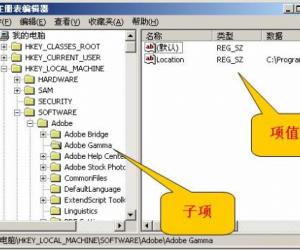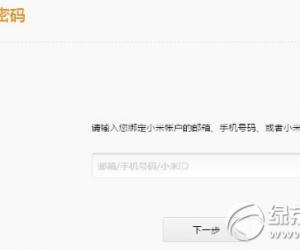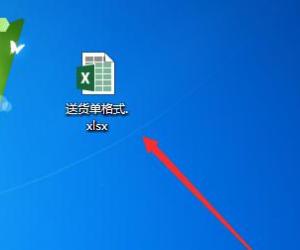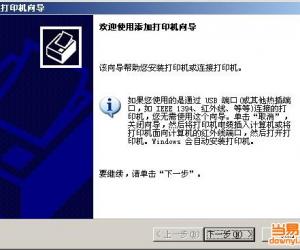win7安全模式怎么解除关闭方法 电脑怎么退出电脑安全模式步骤
发布时间:2017-01-13 10:40:43作者:知识屋
win7安全模式怎么解除关闭方法 电脑怎么退出电脑安全模式步骤。我们在使用电脑的时候,经常需要进行一些设置。当我们想要退出电脑的安全模式的时候,我们具体应该怎么去设置呢?一起来看看吧。
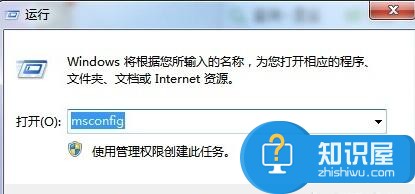
1、首先点击电脑桌面上的“开始”按钮,然后选择“运行”,如果在“开始”列表中没有“运行”选项,可以同时按住键盘上的Windows+R键,打开“运行”对话框。
2、在对话框中输入“msconfig”命令符,点击“确定”按钮。弹出“系统配置”对话框,然后选择“BOOT.INI”选项卡,然后在“/SAFEBOOT”前面打√,点击“确定”按钮。
3、然后重新启动电脑,电脑就可以正常打开了,安全模式解除。
电脑使用安全模式有哪些作用?
1、删除顽固文件:我们在删除一些文件的时候,往往会提示“...正在使用,无法删除”,但是这个文件我们并没有使用,这时候,我们可以进入安全模式,然后删除这个文件。
2、系统还原:当电脑不能正常启动的时候,我们可以在电脑启动的时候按下键盘上的F8键,进入到安全模式,还原系统。
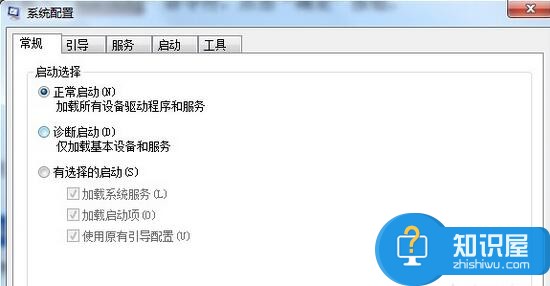
3、查杀病毒:电脑使用时间长了就会有很多的病毒,虽然有杀毒软件,但是对于一些病毒来说并没有什么作用,这时候我们可以通过使用安全模式,将点按哦的病毒清理的更加干净。
3、解除组策略锁定:在使用电脑的时候,如果碰到一些无法解除的限制,我们又必须解除这些限制的时候,就可以进入到安全模式,因为这些限制在安全模式下是没有作用的。
4、修复系统故障:当电脑系统出现问题,或者不能正常启动的时候,我们没有必要重装系统,可以将电脑切换到安全模式,然后在重新启动点按哦,系统就可以正常使用了。

5、恢复系统设置:有些时候我们安装一些错误的软件,导致系统出现问题,无法正常启动,这时候可以在安全模式下将这些错误软件、错误程序删除,然后在重新启动电脑。
6、磁盘碎片整理:系统使用时间长了之后,会产生大量的磁盘碎片,影响到系统的运行速度,这时候我们可以通过安全模式,将这些磁盘碎片清理干净,让系统正常运行。
对于我们在遇到了需要退出电脑的安全模式的时候,我们就可以利用到上面给你们介绍的解决方法进行处理,希望能够对你们有所帮助。
知识阅读
软件推荐
更多 >-
1
 一寸照片的尺寸是多少像素?一寸照片规格排版教程
一寸照片的尺寸是多少像素?一寸照片规格排版教程2016-05-30
-
2
新浪秒拍视频怎么下载?秒拍视频下载的方法教程
-
3
监控怎么安装?网络监控摄像头安装图文教程
-
4
电脑待机时间怎么设置 电脑没多久就进入待机状态
-
5
农行网银K宝密码忘了怎么办?农行网银K宝密码忘了的解决方法
-
6
手机淘宝怎么修改评价 手机淘宝修改评价方法
-
7
支付宝钱包、微信和手机QQ红包怎么用?为手机充话费、淘宝购物、买电影票
-
8
不认识的字怎么查,教你怎样查不认识的字
-
9
如何用QQ音乐下载歌到内存卡里面
-
10
2015年度哪款浏览器好用? 2015年上半年浏览器评测排行榜!
![如何删除ie缓存文件[图文教程]](http://file.zhishiwu.com/allimg/120226/1TR923c-0-lp.png)